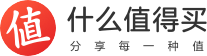作者:24k纯洁
目录
前言
硬件配置
软件需求
安装操作
尾声
参考资料
前言
在之前搞定完Nextcloud个人网盘之后,看到精选应用里面能够在网盘里面新建office文档并且能在线协作编辑的插件OnlyOffice之后觉得还挺不错,就想着来搞一个,没想到又是一个坑 。
。
下载了之后才发现这个插件只是用来连接OnlyOffice服务器的,并非下载完以后就能直接使用,当时还以为哪里出问题搞了好久才发现。发现问题所在之后,奈何TrueNAS里面的插件并没有OnlyOffice,只能够另外想办法。在OnlyOffice的官方文档得知,OnlyOffice可以用Linux部署,于是打算在TruaNAS里面安装Ubuntu的虚拟机,再通过虚拟机部署OnlyOffice服务器。我另外也尝试过在Ubuntu里面使用Docker来部署,但是没成功。
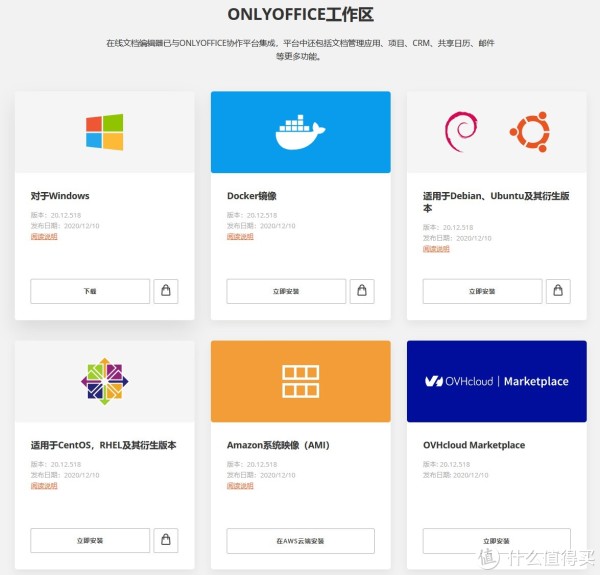
另外提一句,这篇文章也是在OnlyOffice下完成之后再提交到什么值得买上面,实际使用下来个人认为跟word文档差不多,而且在线同步编辑功能也很强大,在第二次重新安装的时候,在Windows编辑文档,在Ubuntu粘贴代码真心感觉到舒服 。
。
关于在TrueNAS环境下部署Nextcloud可以参考我发表的前两篇文章,分别为手动、自动部署Nextcloud。
硬件配置
公网ip(如果只是在局域网里面使用可以不需要公网ip)
主板:华擎x570 pro4
处理器:r3 4350g
内存:英睿达ddr4 3000 8G*2
散热器:利民as120被动散热
系统盘:闪迪CZ73 32G
数据硬盘:西数紫盘4T *3
固态硬盘:浦科特M8VC 256G
电源:安钛克NE550
机箱:安钛克P101-S
跟之前的文章相比,这里主要把j3455-itx换成了4350g+ 华擎x570 pro4。之所以更换这一套配置,主要是考虑到了更好的主板拓展性(2条PCIe x16,2条PCIe x1,8个SATA接口,2个M.2接口,当时在拼多多以700价格拿下)、更强的处理器性能(本来打算用200ge过渡一下,以后才进行升级,但是由于已经买了x570才发现不支持 ,以及出了一些不需要的闲置硬件之后,直接咬牙上了跟3400g价格差不多但功耗更低的4350g)以及尚且过得去的平台待机功耗(46w)。
,以及出了一些不需要的闲置硬件之后,直接咬牙上了跟3400g价格差不多但功耗更低的4350g)以及尚且过得去的平台待机功耗(46w)。


软件需求
TrueNAS-12.0-U1
ubuntu-20.04.2.0
Nextcloud
OnlyOffice
SSL证书
安装操作
1.安装Ubuntu虚拟机
按100人以下同时在线编辑的官方推荐配置为单核主频2.8G+处理器,2G+内存,40G+可用硬盘空间,实际配置还是要看个人自己的选择。具体操作如下图:
1.1设置虚拟机配置
在【存储】 - 【池】数据集点击右边竖排三个圆点添加Zvol:
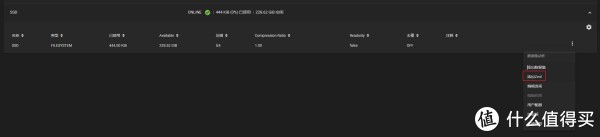
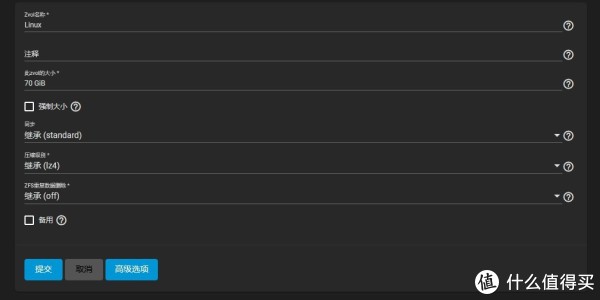
完成后,在【虚拟机】里面点击【添加】:注意在操作系统勾选最后一项
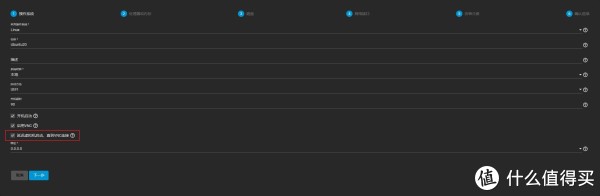
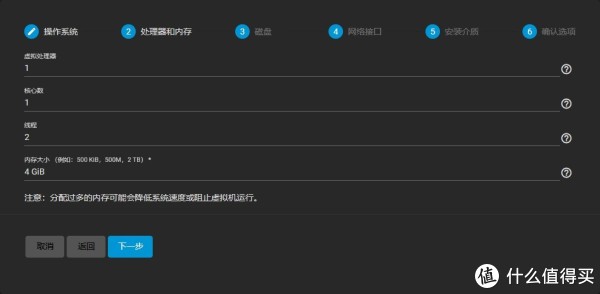
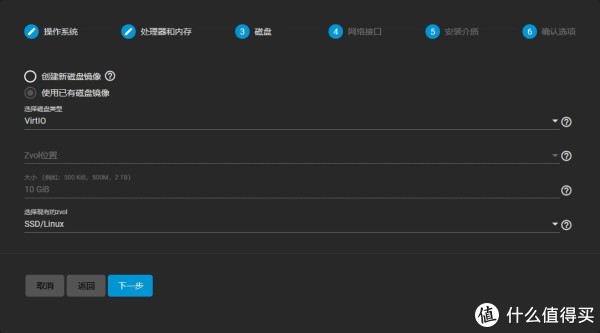
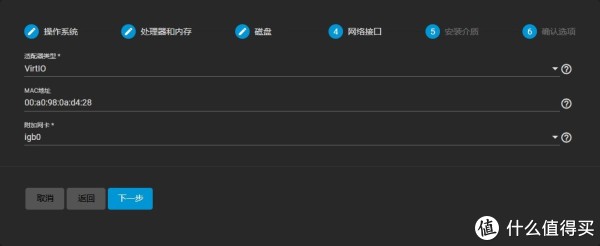
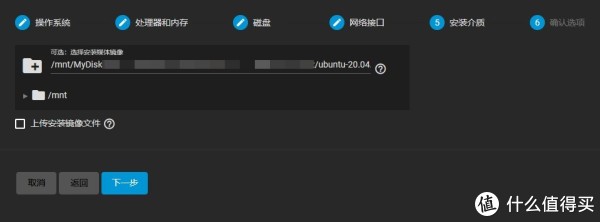
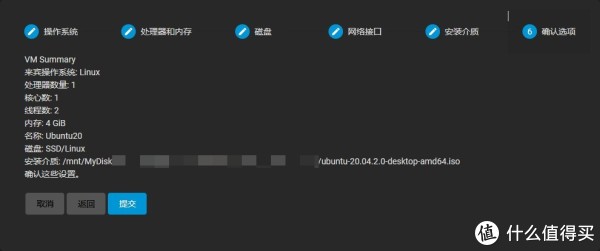
1.2安装Ubuntu
在【虚拟机】目录下,点击【VNC】对虚拟机进行连接,回车选择第一项进行系统安装,进入安装界面:
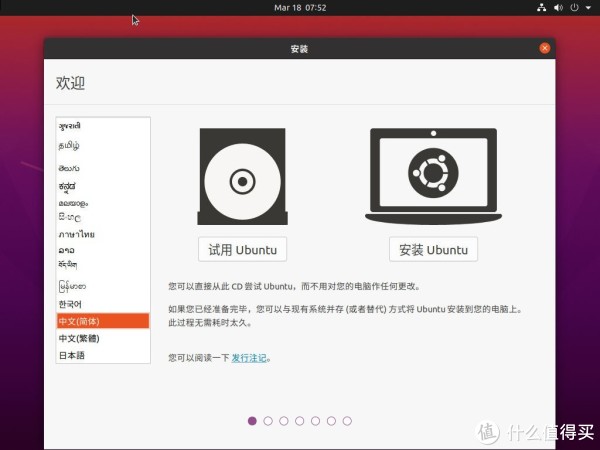
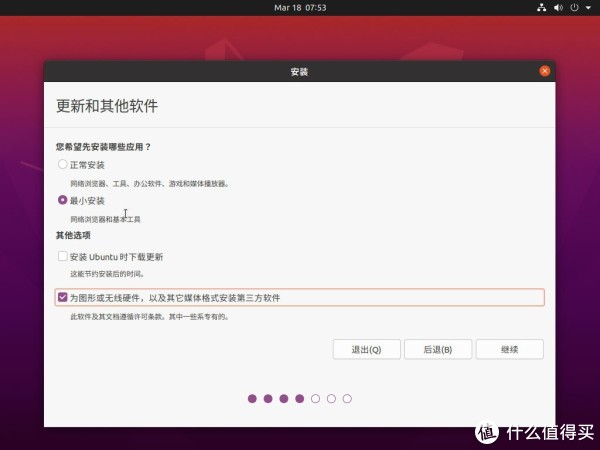
安装过程可能比较久,安装完后关闭虚拟机,并在【虚拟机】- 【设备】里面删除CD-ROM然后重启虚拟机,出现警告界面只要等一会就能跳过并进入系统。
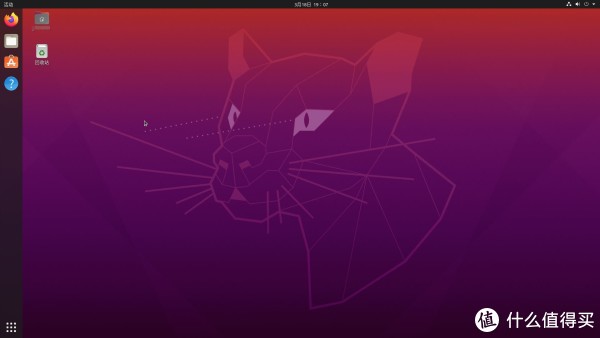
2. 部署OnlyOffice
2.1安装依赖
安装PostgreSQL:
sudo apt-get install postgresql
安装完毕后添加数据库和用户并设置用户密码:
sudo -i -u postgrespsql -c "CREATE DATABASE onlyoffice;"
sudo -i -u postgrespsql -c "CREATE USER onlyoffice WITH password 'onlyoffice';"
sudo -i -u postgrespsql -c "GRANT ALL privileges ON DATABASE onlyoffice TO onlyoffice;"
安装redis:
sudo apt-get install redis-server
安装rabbitmq:
sudo apt-get installrabbitmq-server
修改Document Server的默认端口(如果其他应用没有占用80或者443端口可以不做这一步):
echo onlyoffice-documentserver-ee onlyoffice/ds-port select <PORT_NUMBER> | sudo debconf-set-selections
2.2安装Document Server
安装过程若有提示,按Tab键选中OK或者yes后,按回车键即可。
添加GPG key:
sudo apt-key adv --keyserver hkp://keyserver.ubuntu.com:80 --recv-keys CB2DE8E5
添加OnlyOffice文档源:
sudo echo "deb https://download.onlyoffice.com/repo/debian squeeze main" | sudo tee /etc/apt/sources.list.d/onlyoffice.list
sudo apt-get update
安装mscorefonts:
sudo apt-get install ttf-mscorefonts-installer
安装OnlyOffice:
sudo apt-get install onlyoffice-documentserver
输入刚才的数据库密码”onlyoffice”后选择确认。
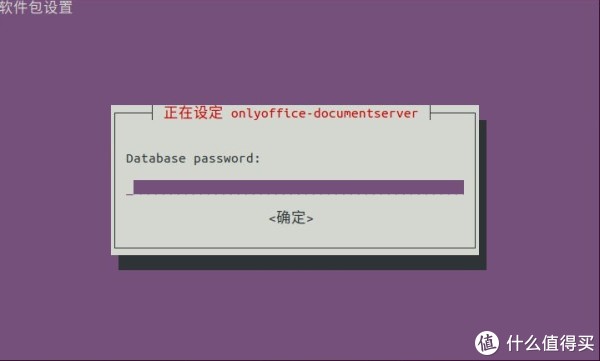
2.3开启HTTPS
停止NGINX服务:
sudo service nginxstop
将ssl配置文件复制到默认配置文件:
sudo cp -f /etc/onlyoffice/documentserver/nginx/ds-ssl.conf.tmpl /etc/onlyoffice/documentserver/nginx/ds.conf
通过Nextcloud下载之前已申请的ssl证书并复制到指定目录(注意实际路径以及文件名):
格式为:sudo + cp + 具体位置下的文件 + 复制到的指定目录
sudo cp /home/fullchain.crt /etc/ssl
sudo cp /home/private.pem /etc/ssl
编辑配置文件:
将http相关的配置代码行首添加#进行注释,再添加server_name + 访问域名; 到https配置里面,最后设置证书目录。
sudo nano /etc/onlyoffice/documentserver/nginx/ds.conf
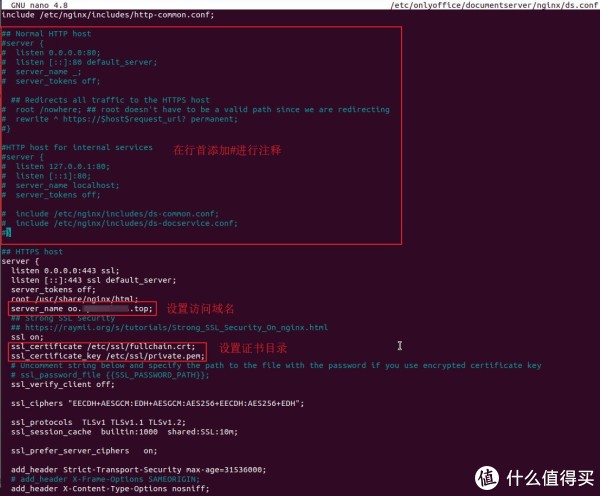
在路由器里面设置端口转发用于访问onlyoffice服务器,完成后重启Nginx:
sudo service nginx start
3.配置Nextcloud
在【应用】 - 【Office & text】分类下找到ONLYOFFICE并下载,完成后在【设置】- 【ONLYOFFICE】编辑【文档编辑服务地址】以及【用于文档编辑服务内部请求的服务器的地址】。
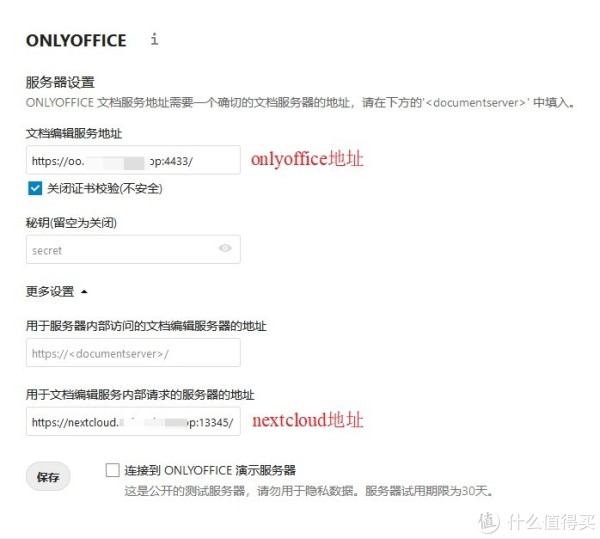
完成后即可添加office文档文件并进行在线编辑。
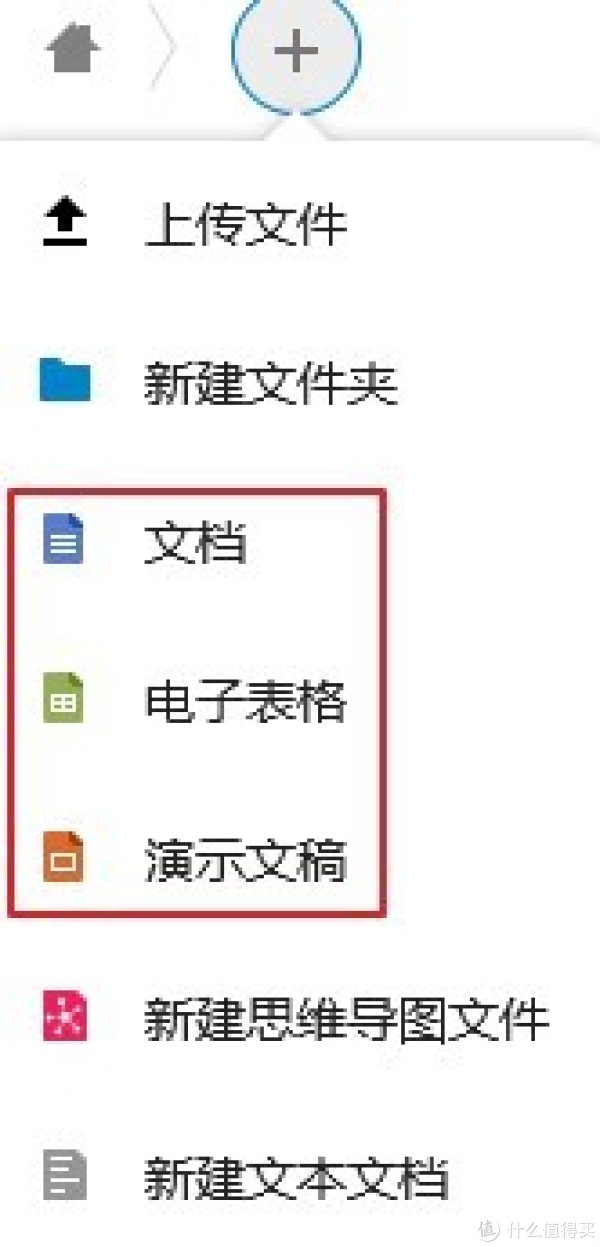
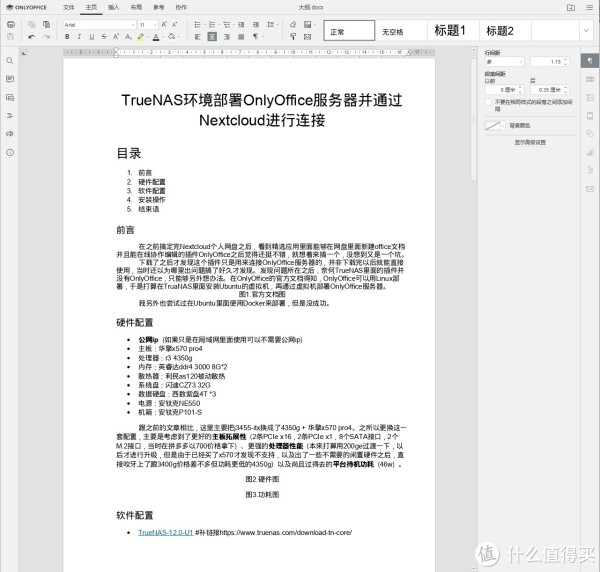
尾声
至此,OnlyOffice的部署与连接就完成了,总的来说过程还是比较简单的,无非就是新建一个虚拟机再安装OnlyOffice。最后在这也非常感谢大家能够花费时间来阅读这篇文章,祝大家生活愉快,我们在下期TrueNAS部署虚拟软路由再见。(如果我没偷懒的话 )
)
参考资料
OnlyOffice官方文档
查看文章精彩评论,请前往什么值得买进行阅读互动
什么值得买APP 全网实时购物好价优惠